ዝርዝር ሁኔታ:
- ደረጃ 1 የሚያስፈልጉዎት ነገሮች-
- ደረጃ 2- የአርዱዲኖ አይዲኢን ማዋቀር-
- ደረጃ 3 በሩቅ ሜሜ ላይ ገጽን ማዘጋጀት--
- ደረጃ 4 በ MCU ላይ ኮድ በመስቀል ላይ--
- ደረጃ 5: ግንኙነቶች:-
- ደረጃ 6: ምርመራ-

ቪዲዮ: በአሳሽ በኩል መሣሪያዎችን በበይነመረብ ላይ ይቆጣጠሩ። (IoT): 6 ደረጃዎች

2024 ደራሲ ደራሲ: John Day | [email protected]. ለመጨረሻ ጊዜ የተሻሻለው: 2024-01-30 07:32
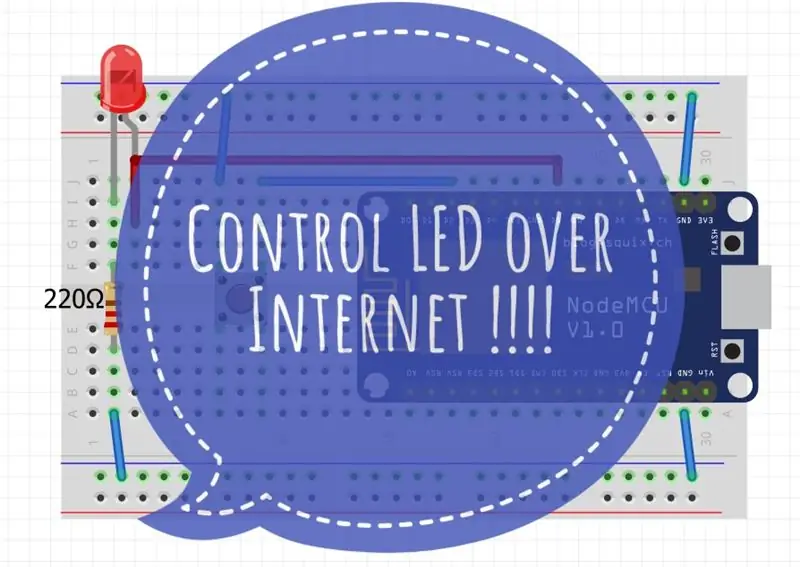
በዚህ መመሪያ ውስጥ በድር-አሳሽ በኩል እንደ ኤልኢዲዎች ፣ ማስተላለፊያዎች ፣ ሞተሮች ወዘተ ያሉ መሣሪያዎችን በበይነመረብ ላይ እንዴት መቆጣጠር እንደሚችሉ አሳያችኋለሁ። እና በማንኛውም መሣሪያ ላይ መቆጣጠሪያዎቹን ደህንነቱ በተጠበቀ ሁኔታ መድረስ ይችላሉ። እዚህ የተጠቀምኩት የድር መድረክ RemoteMe.org ስለ እሱ የበለጠ ለማወቅ ገጹን ይጎብኙ።
ሂደቱን በተሻለ ለመረዳት የሚረዱዎትን ምስሎች መጥቀሱን ያረጋግጡ።
ስለዚህ እንጀምር።
ደረጃ 1 የሚያስፈልጉዎት ነገሮች-




ለዚህ ፕሮጀክት የሚከተሉትን ያስፈልግዎታል:-
- ESP8266 (NodeMCU) አገናኝ ለ USLink ለአውሮፓ
- LEDLink ለ USLink ለአውሮፓ
- የግፋ አዝራር ሊንክ ለዩኤስኤልንክ ለአውሮፓ
- የዳቦ ሰሌዳ.ለአውሮፓ አገናኝ ለዩ.ኤስ.ኤልንክ
ሶፍትዌር:-
- አርዱዲኖ አይዲኢ
- በ RemoteMe ላይ መለያ።
ኖድኤምሲዩ ከሌለዎት ለፕሮጀክቱ አርዱዲኖ ወይም Raspberry-pi ን መጠቀም እንደሚችሉ ልብ ይበሉ።
ደረጃ 2- የአርዱዲኖ አይዲኢን ማዋቀር-
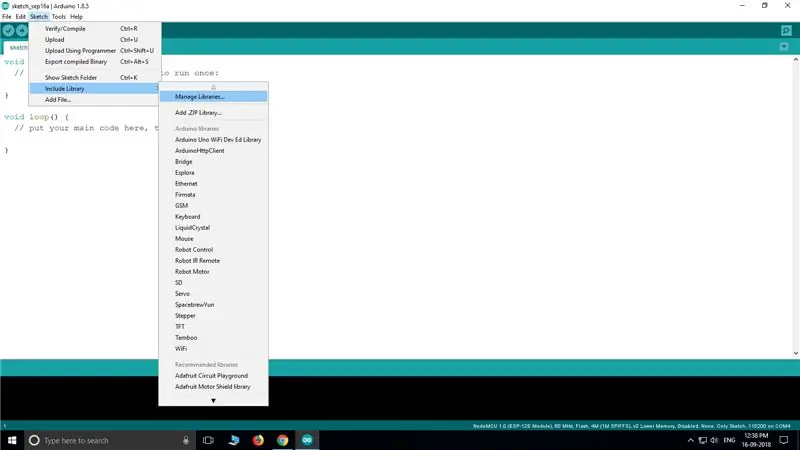
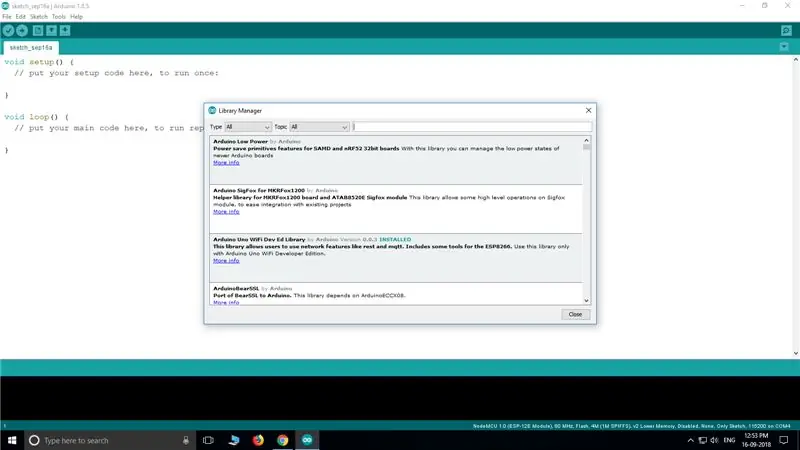
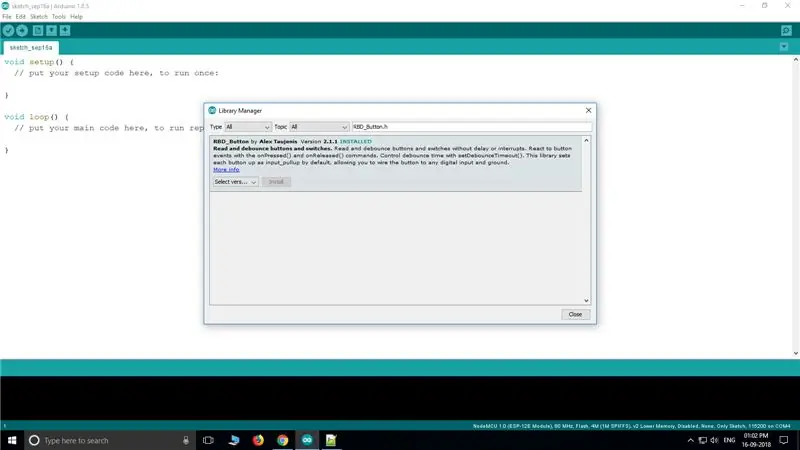
ከ NodeMCU Esp8266 ጋር ለመስራት በመጀመሪያ እርስዎ ካልሠሩ ሰሌዳዎቹን ወደ አይዲኢ ማከል አለብዎት ፣ ይህንን አስተማሪ እዚህ ይመልከቱ።
ቦርዶች በ IDE ላይ ከተገኙ በኋላ ለዚህ ፕሮጀክት የሚያስፈልጉ አንዳንድ ቤተመጽሐፍት አሉ።
እነዚህን ቤተመፃህፍት ለመጫን-
አይዲኢን ይክፈቱ እና ጎቶ >> ረቂቅ >> ቤተ -መጽሐፍትን ያካትቱ >> ቤተ -መጽሐፍትን ያቀናብሩ። ብቅ ባይ መስኮት መታየት አለበት። እዚህ የሚፈለጉትን ቤተ -መጻሕፍት ይፈልጉዎታል።
የቤተ መፃህፍት ዝርዝር:-
- RBD_Timer.h
- RBD_Button.h
- RemoteMe.h
- ESP8266WiFi.h
- ESP8266WiFiMulti.h
- ArduinoHttpClient.h
እነዚህን አንድ በአንድ ይጫኑ እና ሲጨርሱ IDE ን እንደገና ያስጀምሩ።
በዚህ መሠረት አይዲኢ ለአገልግሎት ዝግጁ ነው።
ደረጃ 3 በሩቅ ሜሜ ላይ ገጽን ማዘጋጀት--
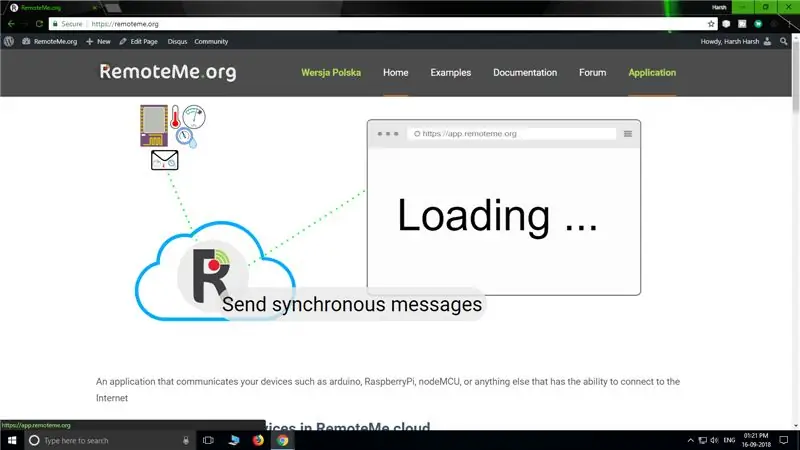
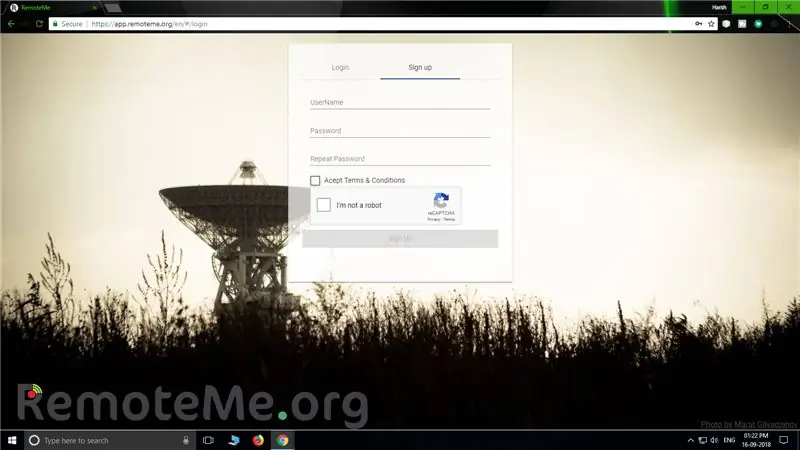
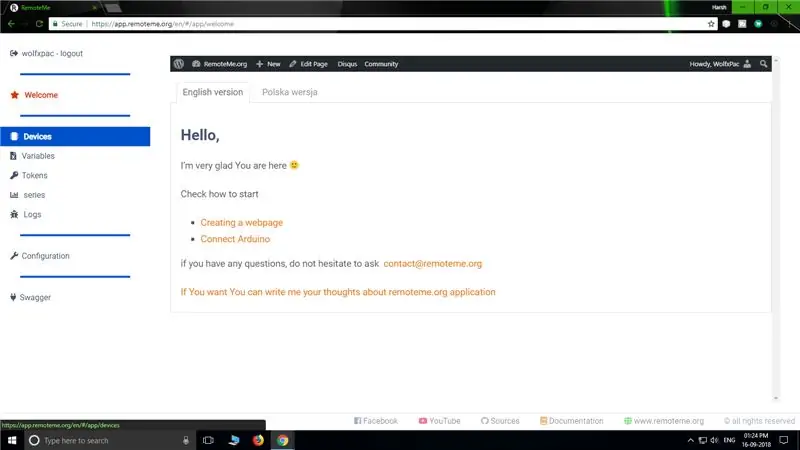
RemoteMe ን ለመጠቀም መጀመሪያ የራስዎን የድር ገጾች መፍጠር እና መሣሪያዎችን መቆጣጠር እንዲችሉ መመዝገብ አለብዎት።
Goto RemoteMe.org “ትግበራ” ፣ ጎቶ ምዝገባን ጠቅ ያድርጉ እና ዝርዝሮችዎን ያስገቡ እና ምዝገባን ይምቱ
የእንኳን ደህና መጣችሁ ገጽ ሰላምታ ይሰጥዎታል ፣ አሁን በምናሌው ውስጥ “መሣሪያዎች” ን ይምረጡ።
በቀኝ በኩል “አዲስ መሣሪያ” የሚል አማራጭ ያያሉ ፣ እሱን ጠቅ ማድረግ ተቆልቋይ ምናሌ ይሰጥዎታል ፣ እዚህ “አዲስ የድር ገጽ” ን ይምረጡ።
አሁን ስም እና የመሣሪያ መታወቂያ ይስጡ ፣ እኔ ‹ኤልኢዲ› ብለው ሰየሙት እና የመሣሪያ መታወቂያ ‹203› ሰጥቻለሁ። (የመሣሪያው መታወቂያ በተለያዩ መሣሪያዎች መካከል የሚለየው ልዩ ቁጥር ነው።)
መቀያየሪያው ወደ 'ንቁ' መዋቀሩን እና 'አስገባ' የሚለውን መታ ያድርጉ። የመሣሪያ መታወቂያ 203 ያለው ኤልዲ የሚባል አዲስ መሣሪያ በገጹ ላይ ይታያል። አሁን በመሣሪያው በቀኝ በኩል ያለውን የታች ቀስት ይምረጡ እና ድረ -ገጾችን መፍጠር የሚችሉበት ባዶ ማስገቢያ ያያሉ።
ይህንን የ GitHub ገጽ ይሂዱ። ሶስት ፋይሎችን (index.html ፣ scripts.js & styles.css) መጎተት እና በመሣሪያዎ ውስጥ ወዳለው ባዶ ማስገቢያ አንድ በአንድ መጣል አለብዎት እና ጨርሰዋል።
ደረጃ 4 በ MCU ላይ ኮድ በመስቀል ላይ--
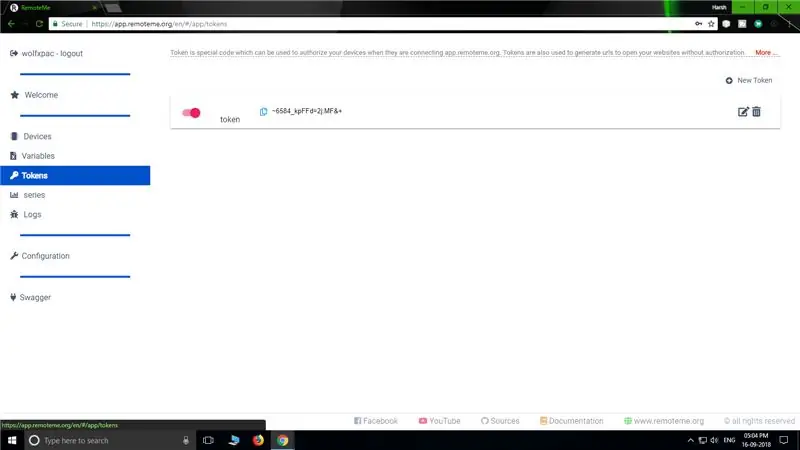
ከዚህ በታች ፕሮጀክቱ እንዲሠራ የሚፈልገውን ኮድ ሰጥቻለሁ።
ኮዱን ከመስቀልዎ በፊት በኮዱ ውስጥ ማድረግ ያለብዎት አንዳንድ ጥቃቅን ለውጦች አሉ።
ኮዱ በ IDE ውስጥ ከተከፈተ በኋላ ቦርዱ ከአውታረ መረብዎ ጋር እንዲገናኝ የ WiFi ስምዎን እና የይለፍ ቃልዎን በሚፈለገው መስክ ውስጥ ማስገባት አለብዎት።
በሚከተለው የኮድ ክፍል ላይ ለውጦችን ያድርጉ--
#ጥራት WIFI_NAME "የ WiFi ስምዎን ያስገቡ" #የ WIFI_PASSWORD ን ይግለጹ "የ WiFi ይለፍ ቃልዎን ያስገቡ" #DEVICE_ID 203 #DEVICE_NAME "LED" #define TOKEN "የማረጋገጫ ማስመሰያ ያስገቡ"
የማረጋገጫ ምልክቱን ለማግኘት Goto Remoteme.org >> መተግበሪያዎች >> ማስመሰያዎች (በግራ በኩል ከታች ባሉት መሣሪያዎች ላይ ባለው ምናሌ ውስጥ)
ማስመሰያውን ይቅዱ እና በኮዱ ውስጥ ይለጥፉት።
አሁን የእርስዎን NodeMCU ን ከፒሲዎ ጋር ያገናኙት ፣ ትክክለኛውን ወደብ ይምረጡ እና ኮዱን ይስቀሉ።
ደረጃ 5: ግንኙነቶች:-
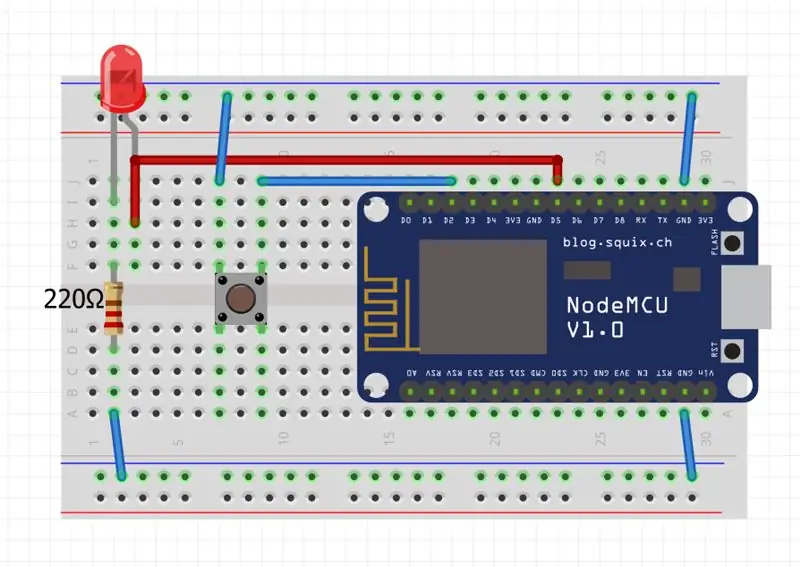
ግንኙነቶችን ለመፍጠር ከላይ ያለውን ስዕል ይከተሉ--
LED ከ MCU ፒን D5 ጋር ተገናኝቷል።
የግፋ አዝራሩ ከፒን D2 ጋር ተገናኝቷል።
በኤዲ (LED) ላይ ጉዳት እንዳይደርስ በተከታታይ ተከላካይ ይጠቀሙ።
ደረጃ 6: ምርመራ-
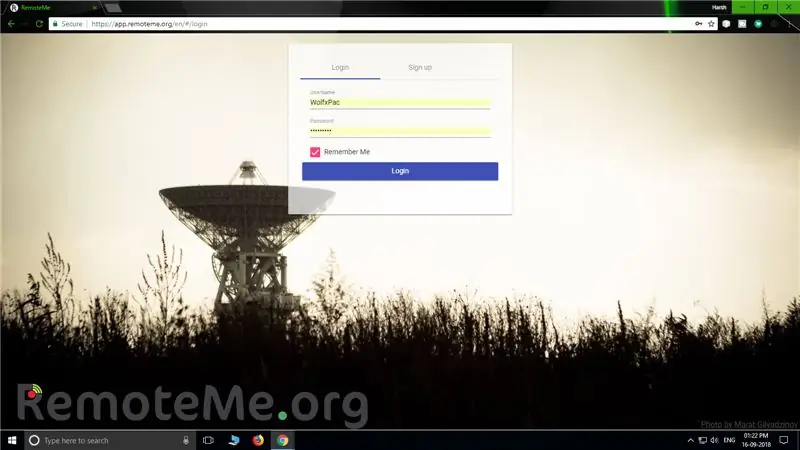

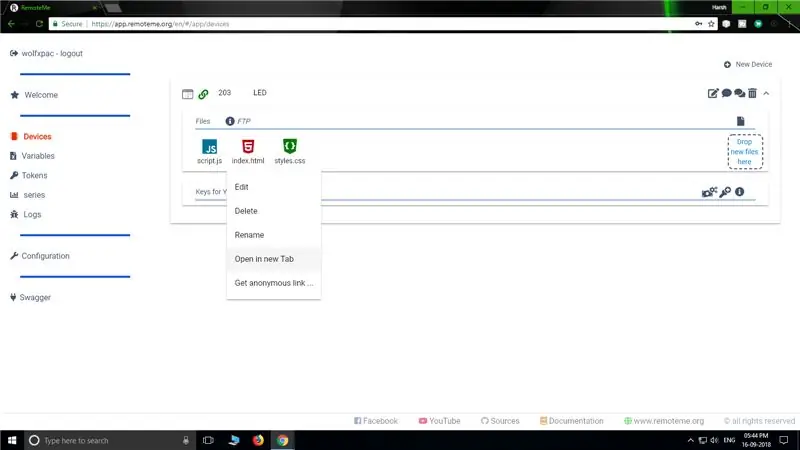
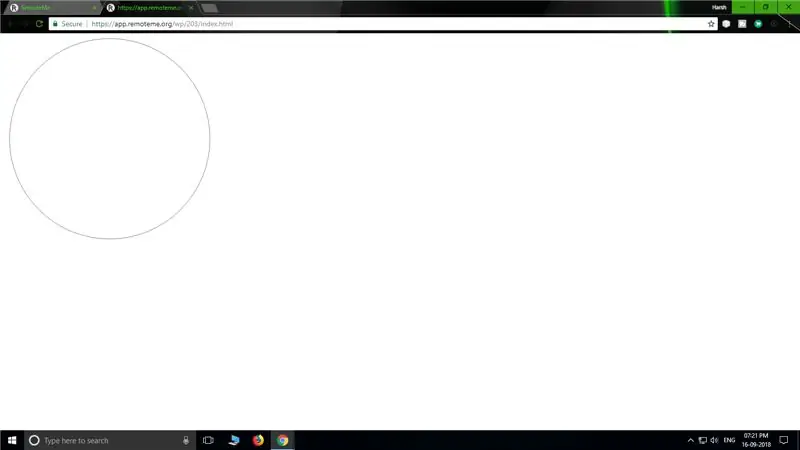
አሁን ፕሮጀክቱን በተሳካ ሁኔታ አጠናቀዋል። ግንባታውን ለመፈተሽ ጊዜው አሁን ነው።
ግንኙነቶቹ ትክክል መሆናቸውን ለማረጋገጥ በመጀመሪያ የግፊት ቁልፍን ይጫኑ እና የ LED መብራቱን ማየት አለብዎት ፣ ቁልፉን እንደገና መጫን ኤልዲውን ያጠፋል።
አሁን ወደ RemotMe ድር ጣቢያ ይሂዱ እና ማመልከቻዎን ይክፈቱ። በመለያ የገቡበትን መለያ በመጠቀም ይግቡ።
አሁን መሣሪያዎችን ይሂዱ እና አሁን የፈጠሩትን መሣሪያ ይምረጡ። የመሣሪያው መታወቂያ አረንጓዴ ሆኖ ወደ ኢስትፓርድ ቦርድ ከአገልጋዩ ጋር መገናኘቱን የሚያመለክት በግራ በኩል ያለው የግንኙነት አገናኝ ምልክት ያስተውሉ።
አሁን በ “index.html” ፋይል ላይ ጠቅ ያድርጉ እና “በአዲስ ትር ውስጥ ክፈት” ን ይምረጡ ፣ በአዲስ ትር ውስጥ የድር ገጽ ከክበብ ጋር ይታያል። LED ን ለማብራት እና ለማጥፋት በክበቡ ላይ ጠቅ ማድረግ ይችላሉ።
ስማርትፎን በመጠቀም የእርስዎን LED ለመቆጣጠር። እንደገና ወደ መሣሪያው ገጽ ይሂዱ እና “index.html” ላይ ጠቅ ያድርጉ። በዚህ ጊዜ የመጨረሻውን “ስም-አልባ አገናኝ ያግኙ…” የሚለውን ይምረጡ ፣ በእያንዳንዱ ጊዜ መግባት ሳያስፈልግዎት LED ን ለመቆጣጠር በማንኛውም ስማርትፎን ውስጥ ሊከፍቱት ከሚችሉት አገናኝ ጋር ብቅ-ባይ መስኮት ይታያል።
የተሻለ አማራጭ እንኳን ፣ ከአገናኙ አጠገብ የ QR አማራጭን መምረጥ ይችላሉ። እና የእርስዎን Android ወይም iPhone በመጠቀም QR ን ይቃኙ እና በክበብ ወደ ድር ገጽ ይዛወራሉ።
እንዴት እንደሚሰራ ለማየት የቪዲዮ ማሳያውን ይመልከቱ።
ፕሮጀክቱን እንደወደዱት ተስፋ ያድርጉ ፣ ማናቸውም ጥያቄዎች ካሉዎት በአስተያየቶቹ ውስጥ ለመጠየቅ ነፃነት ይሰማዎ።
አመሰግናለሁ.
የሚመከር:
በበይነመረብ ላይ ኖድሙክን በመጠቀም በብላይንክ መተግበሪያ በኩል መሪን መቆጣጠር 5 ደረጃዎች

በበይነመረብ ላይ ኖደሙክን በመጠቀም በብላይንክ መተግበሪያ በኩል መሪን መቆጣጠር - ጤና ይስጥልኝ ዛሬ እኛ በይነመረብ ላይ ስማርትፎን በመጠቀም እንዴት LED ን መቆጣጠር እንደሚችሉ እናሳይዎታለን
በበይነመረብ በኩል (MagicBlocks]: LED ን ያብሩ - 10 ደረጃዎች
![በበይነመረብ በኩል (MagicBlocks]: LED ን ያብሩ - 10 ደረጃዎች በበይነመረብ በኩል (MagicBlocks]: LED ን ያብሩ - 10 ደረጃዎች](https://i.howwhatproduce.com/images/002/image-3671-j.webp)
በበይነመረብ በኩል LED ን ያብሩ [MagicBlocks] - ይህ መማሪያ Magicblocks ን በመጠቀም በእርስዎ Magicbit ላይ LED ን እንዲቆጣጠሩ ያስተምርዎታል።
በበይነመረብ ላይ የኤሌክትሮኒክ ዓለምዎን ይቆጣጠሩ - 16 ደረጃዎች

በበይነመረብ ላይ የኤሌክትሮኒክ ዓለምዎን ይቆጣጠሩ - ይህንን አስተማሪ በመከተል ፣ ከየትኛውም የዓለም ክፍል ኤልኢዲ ማብራት እና ማጥፋት ይችላሉ። ሁሉንም መመሪያዎች በጥንቃቄ ያንብቡ እና ደረጃዎቹን አንድ በአንድ ይከተሉ። ይህንን አስተማሪ ካጠኑ በኋላ ይህንን ዕውቀት በተለያዩ ላይ መጠቀም ይችላሉ
ESP8266 ን በበይነመረብ (ከየትኛውም ቦታ) ይቆጣጠሩ 5 ደረጃዎች (ከስዕሎች ጋር)

ESP8266 ን በበይነመረብ (ከየትኛውም ቦታ) ይቆጣጠሩ - (ከስኬታማ) መርሃግብር እና አርዱዲኖን ከመጠቀም የተሻሉ ጥቂት ነገሮች አሉ። በእርግጥ ከእነዚህ ነገሮች ውስጥ አንዱ የእርስዎን ESP8266 እንደ አርዱinoኖ በ WiFi በመጠቀም ነው! በዚህ አስተማሪ ውስጥ ESP8266 ን እንደ ድር ሆኖ እንዲሠራ ቀላል መንገድን አሳያችኋለሁ
የአርዱዲኖ ፕሮጀክት Nodejs + SQL ዳታቤዝ እና ድር ጣቢያ በመጠቀም ኤሌክትሮኒክስን በበይነመረብ ላይ ይቆጣጠሩ።

የአርዱዲኖ ፕሮጀክት Nodejs + SQL ዳታቤዝ እና ድርጣቢያ በመጠቀም ኤሌክትሮኒክስን በበይነመረብ ላይ ይቆጣጠሩ። ፕሮጀክቱ በ ‹Mahmed.tech› ቀን የተሠራው ሐምሌ 14 ቀን 2017 የችግር ደረጃ ጀማሪ በአንዳንድ የፕሮግራም ዕውቀት። የሃርድዌር አስፈላጊነት - - አርዱዲኖ ኡኖ ፣ ናኖ ፣ ሜጋ (እኔ እንደማስበው ተከታታይ ግንኙነት ያለው ብዙ MCU ይሠራል) - ነጠላ LED & የአሁኑ መገደብ ሪስ
